
Unísono es una herramienta simple que le permite sincronizar sus archivos entre dos ubicaciones. Permite que dos réplicas de una colección de archivos y directorios se almacenen en diferentes hosts (o diferentes discos en el mismo host), se modifiquen por separado y luego se actualicen propagando los cambios en cada réplica a la otra.
Algunas de las características únicas de Unison incluyen:
- Es compatible con Unix y Windows, lo que la convierte en una herramienta de sincronización versátil en todos los sistemas operativos.
- Seguimiento de las dos réplicas para actualizaciones. Los cambios realizados en cualquiera de las réplicas se propagan automáticamente a la otra réplica. Si se detecta algún conflicto, se mostrará en la pantalla.
- Capaz de trabajar con un directorio local, SSH, RSH y Socket.
- Es resistente al fracaso. Se tiene cuidado de dejar las réplicas y sus propias estructuras privadas en un estado sensible en todo momento, incluso en caso de terminación anormal o fallas en la comunicación.
Instalar Unison en Ubuntu
Haga clic aquí para instalar unison y unison-gtk.
Alternativamente, en su terminal, escriba
sudo apt-get install unison unison-gtk
Vaya a Aplicaciones -> Accesorios -> Unison
Cuando Unison se inicie por primera vez, le pedirá que configure un nuevo perfil. Seleccione la carpeta que desea sincronizar.
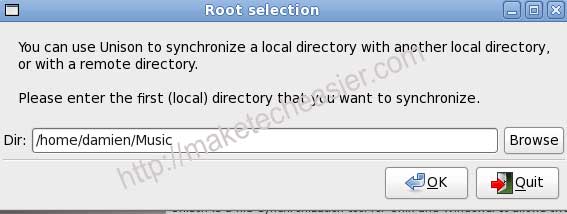
A continuación, seleccione la carpeta en la que desea realizar la copia de seguridad.

Haga clic en Aceptar.
La primera vez que sincronice, Unison mostrará un mensaje de advertencia. Después de leer, haga clic en Aceptar para cerrarlo.
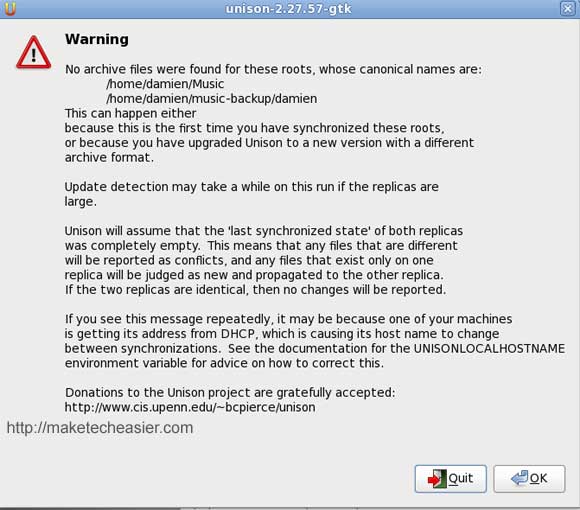
Unison ahora comenzará a escanear el origen y el destino en busca de errores.

Una vez hecho esto, haga clic en el botón Ir para iniciar la sincronización.

¡Eso es todo!
Si tiene la intención de sincronizar con otra máquina a través de ssh, primero asegúrese de que la máquina de destino ya tenga unísono y ssh instalados.
Al elegir la carpeta de destino, ingrese la información ssh:
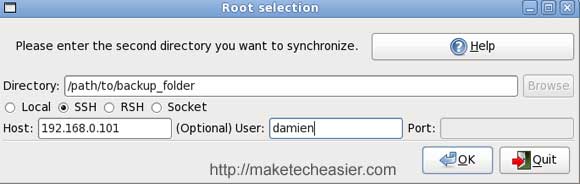
Unison se comunicará con el servidor y le pedirá una contraseña cuando tenga éxito.
Del mismo modo, presione Ir para iniciar la sincronización una vez que se complete la verificación.